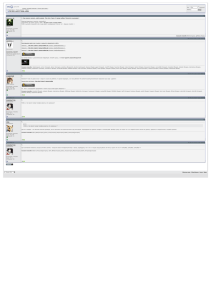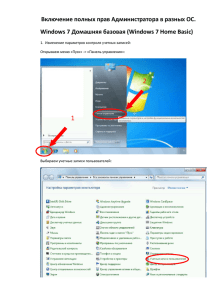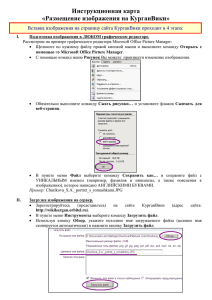1 назначение службы
реклама
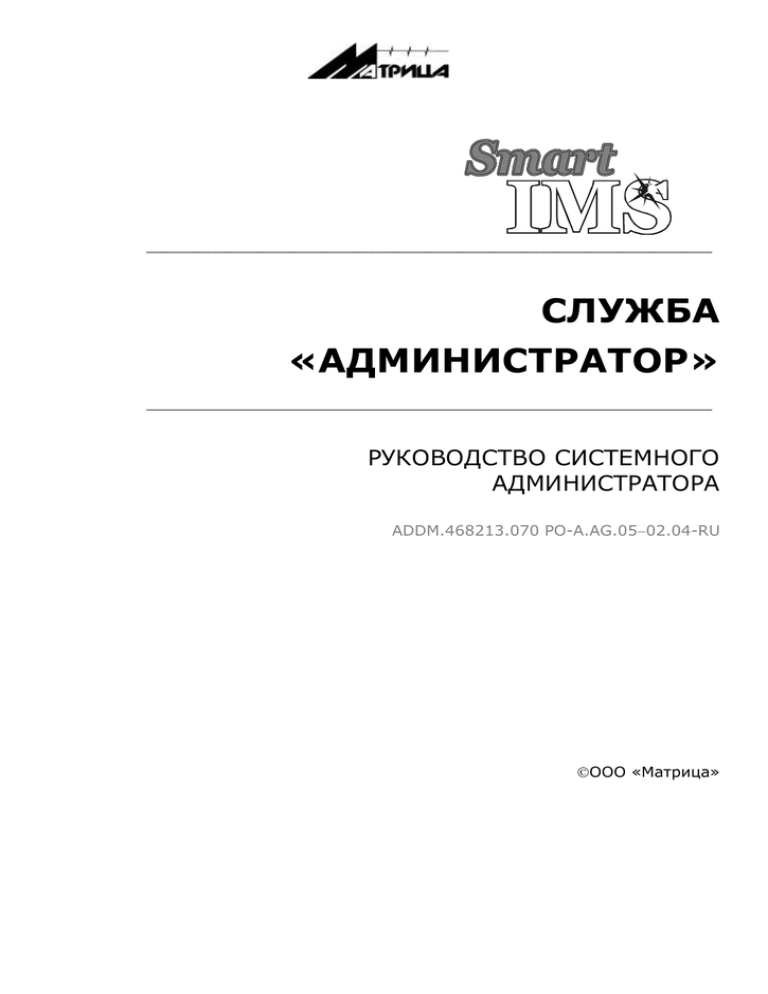
_____________________________________________________________________ СЛУЖБА «АДМИНИСТРАТОР» _____________________________________________________________________ РУКОВОДСТВО СИСТЕМНОГО АДМИНИСТРАТОРА ADDM.468213.070 PO-A.AG.0502.04-RU ООО «Матрица» SIMS 5.x Служба «Администратор» 2 СОДЕРЖАНИЕ 1 2 3 НАЗНАЧЕНИЕ СЛУЖБЫ....................................................................................... 2 НАЧАЛО И ЗАВЕРШЕНИЕ РАБОТЫ С ПРОГРАММОЙ ................................................ 2 МЕТОДИКА РАБОТЫ С ПРОГРАММОЙ ................................................................... 3 3.1 Формирование групп пользователей ............................................................ 3 3.2 Формирование групп потребителей ............................................................. 4 3.3 Назначение счетчиков группе (подгруппе) потребителей .............................. 5 3.4 Резервирование базы данных ..................................................................... 6 3.5 Восстановление базы данных ...................................................................... 7 3.6 Обновление связи с сервером базы данных ................................................. 7 3.7 Коммуникационный сервер ......................................................................... 8 3.8 Импорт файла команд ................................................................................. 8 3.9 Поиск устройств ......................................................................................... 8 3.10 Удаление старых данных из базы ................................................................ 8 4 ПРИЛОЖЕНИЕ 1. ИНТЕРФЕЙС ПРОГРАММЫ ............................................................... 11 5 ПРИЛОЖЕНИЕ 2. ФОРМАТ ФАЙЛА КОМАНД ............................................................... 12 В настоящем документе приведено описание службы «Администратор» (далее по тексту Администратор) и ее функций. Версия документа соответствует версии системы SIMS 5.x, возможны некоторые несущественные несоответствия. Компания ADD GRUP оставляет за собой право вносить изменения в программное обеспечение и документацию без предварительного извещения пользователей SIMS. 1 НАЗНАЧЕНИЕ СЛУЖБЫ Служба Администратор Adm.exe (далее – администратор) предназначена для: формирования групп пользователей Комплекса SIMS и определения прав доступа к системе; обеспечения сохранности информации, администрирования базы данных и базы конфигурации; просмотра общей информации о счетчиках; просмотра и редактирования общих параметров (имя и IP-адрес) коммуникационного сервера; распределения счетчиков по группам пользователей; осуществления импорта команд из текстового файла и передачу их на выбранный счетчик. Программа размещается на рабочей станции (компьютере) информационного центра. 2 НАЧАЛО И ЗАВЕРШЕНИЕ РАБОТЫ С ПРОГРАММОЙ Запуск программы возможен после инсталляции ПО Комплекса, размещаемого в Центре. Для начала работы необходимо запустить файл %IMS_DIR%\Bin\adm.exe или щелкнуть на иконке программы нажать на кнопку OK . , после чего, в окне Вход в систему, ввести имя и пароль и Если пароль или имя пользователя введены неправильно, появляется предупреждение об ошибке: ООО «Матрица» версия документа 04 01.05.2016 SIMS 5.x Служба «Администратор» 3 В случае верного ввода имени и пароля раскрывается главное окно службы: В низу главного окна выводится информация о сервере БД: IP-адрес и количество пользователей, работающих в настоящий момент с сервером БД, включая обязательного системного пользователя. Назначение основных элементов пользовательского интерфейса программы приведено в Приложении. Завершить работу с программой можно с помощью команды Закрыть в меню Файл (или щелкнув по кнопке ; или нажатием на Alt+F4). Внимание! При возникновении непредвиденных ошибок необходимо обратится в службу поддержки. 3 МЕТОДИКА РАБОТЫ С ПРОГРАММОЙ 3.1 Формирование групп пользователей С Комплексом SIMS 5.x работают следующие группы пользователей: Администраторы формируют группы пользователей SMART IMS; определяют права доступа для всех категорий пользователей, администрируют базу данных и базу конфигурации, обеспечивают сохранность информации; формируют группы счетчиков и назначают их конкретным диспетчерам; просматривают общую информацию по всем счетчикам системы. Диспетчеры Формируют шаблон для просмотра параметров счетчика; Формируют подгруппы счетчиков из группы назначенных ему счетчиков; Просматривают информацию по текущему состоянию счетчиков в соответствии с выбранным им шаблоном; Просматривают историю счетчиков; Анализируют техническое состояние сети на основе полученной информации. Аналитики Просматривают данные о потреблении учетных точек, входящих в состав SIMS 5.x. Просматривают и контролируют дисбаланс. ООО «Матрица» версия документа 04 01.05.2016 SIMS 5.x Служба «Администратор» 4 Конфигураторы Создают наглядную структуру объекта электросети в виде мнемосхемы. Конфигурируют оборудование комплекса. Экспорт-менеджеры Экспортируют данные во внешние системы. Задают расписание экспорта данных и параметры экспортируемых данных. Формируют подгруппы экспорт-менеджеров и распределяют между ними счетчики, информация по которым будет экспортироваться. Для того, чтобы сформировать группы пользователей выберите на инструментальной панели кнопку или команду Пользователи в меню Настройки: Откроется окно: Для добавления пользователя в группу: щелкните правой кнопкой мыши по названию группы выберите в контекстном меню команду Добавить или нажмите на клавишу Ins задайте параметры в появившемся окне: Для изменения параметров пользователя: щелкните правой кнопкой мыши по имени пользователя в списке выберите в контекстном меню команду Изменить задайте параметры в появившемся окне. Для удаления пользователя из группы: щелкните правой кнопкой мыши по имени пользователя в списке выберите в контекстном меню команду Удалить 3.2 Задание функций, доступных диспетчеру Каждому пользователю из группы диспетчеров администратор может определить доступные функции. Для этого выполните команду Настройки Пользователи. ООО «Матрица» версия документа 04 01.05.2016 SIMS 5.x Служба «Администратор» 5 В появившемся окне «Пользователи SIMS» выделите мышью имя пользователя в группе «Диспетчеры» и в контектном меню выберите пункт Функции : 3.3 Формирование групп потребителей Служба предоставляет возможность распределить все имеющиеся счетчики между пользователями системы SIMS 5.x . В свою очередь каждый пользователь системы может создать свои группы и подгруппы счетчиков для просмотра и анализа данных. Принципы разделения по группам могут быть самыми разными, например, разделение по типу счетчика, ID, местоположению и т.д. Для создания новой группы (подгруппы) потребителей выберите пункт меню Настройки|Группы потребителей. Появится окно, в левой части которого в виде дерева представлена структура потребителей SIMS: Раскрыть (закрыть) дерево потребителей можно щелкая на ( ) около названия соответствующей ветки. Щелкните на названии группы или подгруппы правой кнопкой мыши и в появившемся контекстном меню выберите команду создания: или Контекстное меню позволяет удалить группу командой «Удалить», изменить название группы командой «Переименовать». 3.4 Назначение счетчиков группе (подгруппе) потребителей Назначение счетчиков группе (подгруппе) потребителей осуществляется двумя способами: 1. непосредственно из списка новых счетчиков; 2. заданием интервала ID. Назначение счетчиков из списка: Выделить ветку «Свободные пользователей. ООО «Матрица» счетчики» версия документа 04 для соответствующей 01.05.2016 группы SIMS 5.x Служба «Администратор» 6 В появившейся таблице мышью выделить новый (не назначенный ни одной группе потребителей) счетчик или блок счетчиков. Новые счетчики отмечены иконкой . Для выделения блока счетчиков щелкнуть мышью на начальном счетчике и при нажатой клавише <Shift> - на конечном счетчике блока. Затем вызвать контекстное меню: Выбрать команду «Вырезать» Выделить необходимую группу потребителей и в контекстном меню задать команду «Вставить». Таблица распределения счетчиков между группами содержит следующую информацию: идентификационный номер счетчика (ID), тип счетчика (однофазный, трехфазный, неизвестный). Тип «неизвестный» появляется в том случае, если при ответе от счетчика не получен его паспорт. дата регистрации счетчика. Команда «Delete Unknown Devices» позволяет удалить из списка приборы с типом «неизвестный». Назначение счетчиков заданием интервала ID В данном случае предыдущие распределения счетчиков по группам остаются, назначаются только новые счетчики, входящие в заданный интервал ID. Поэтому интервал ID может быть достаточно большим. Для назначения счетчиков необходимо: Выделить в дереве необходимую группу потребителей В контекстном меню выбрать команду «Интервалы ID» В появившемся окне задать начало и конец интервала: Нажать кнопку OK 3.5 Резервирование базы данных C целью предотвращения возможных потерь информации необходимо периодически создавать резервную копию базы данных (БД). Резервирование БД можно осуществлять вручную или автоматически, предварительно задав расписание резервирования (см. п.3.4). Для создания копии БД в ручном режиме необходимо: ООО «Матрица» версия документа 04 01.05.2016 SIMS 5.x Служба «Администратор» 7 Выбрать команду меню Операции|Резервирование базы… или нажать на кнопку инструментальной панели. Задать каталог для резервной копии или оставить путь, предложенный по умолчанию. Для создания архива в формате RAR установить флажок в окошко рядом с командой “Сделать RAR-архив”. Нажать на кнопку Применить. После окончания процесса зарезервирована». копирования появится запись «База данных 3.6 Восстановление базы данных Для восстановления базы данных из резервной копии необходимо: Выбрать команду меню Операции|Восстановление базы… или нажать на кнопку инструментальной панели. Задать путь к резервным базам или к RAR-архиву. Предварительно поставить галочку в окошке «Восстанавливать из RAR-архива», если резервная копия выполнена в виде архива. Нажать кнопку Применить. После окончания восстановлена!» процесса копирования появится запись «База данных 3.7 Обновление связи с сервером базы данных Если по каким-либо причинам соединение было разорвано, с помощью команды меню Операции|Обновить соединение можно вновь подключиться к серверу базы данных. Можно также нажать сочетание клавиш <Ctrl>+<F5>. После восстановления соединения появится окно: Если подключиться к серверу не удалось, то будет выдано соответственное сообщение: В этом случае спустя некоторое время надо возобновить попытку восстановить соединение. ООО «Матрица» версия документа 04 01.05.2016 SIMS 5.x Служба «Администратор» 8 3.8 Коммуникационный сервер Коммуникационный сервер позволяет организовать двусторонний обмен данными между устройствами сети. В общем случае коммуникационный сервер и сервер БД могут располагаться не разных компьютерах. Просмотр и редактирование основных параметров коммуникационного сервера возможны с помощью команды Коммуникационный сервер в меню Настройки. После выбора этой команды откроется окно: В данном окне можно изменить имя сервера и/или его IP-адрес. 3.9 Импорт файла команд Служба «Администратор» позволяет импортировать команды из текстового файла и послать их на выбранный счетчик. Для этого используется команда ОперацииИмпорт команд. Результат можно увидеть в службе «Диспетчер» в списке запросов. Формат импортируемых команд приведен в приложении 2 3.10 Поиск устройств Для более удобного поиска устройства можно воспользоваться встроенной функцией поиска. Для этого используется команда ОперацииПоиск устройств. Поиск осуществляется по ID устройства или по Коду потребителя. 3.11 Удаление старых данных из базы Служба «Администратор» позволяет удалять данные из базы за выбранный период времени. Для этого используется команда Операции Data deletion. В появившемся окне задаёте дату, до которой все данные будут удалены из базы и нажимаете Delete. Процесс удаления данных может занять от нескольких минут до нескольких часов (зависит от количества оборудования, количества данных, величины периода удаления). При этом размер базы данных не будет увеличиваться в течение некоторого времени, достаточного для заполнения удаленных таблиц данных. 3.11 Настройки коллектора Настройки коллектора определяют насколько подробно будут записываться события в журнал Collector.log. Для этого используется команда Настройки Настройки коллектора ООО «Матрица» версия документа 04 01.05.2016 SIMS 5.x Служба «Администратор» 9 3.12 Расписание резервирования БД Для того чтобы задать расписание резервирования базы данных необходимо открыть Настройки Расписание резервирования БД. Внося все необходимые изменения сохраняем их. 3.13 Журнал операций Журнал операций позволяет просмотреть все проведённые действия над оборудованием. ООО «Матрица» версия документа 04 01.05.2016 SIMS 5.x ООО «Матрица» Служба «Администратор» версия документа 04 10 01.05.2016 SIMS 5.x Служба «Администратор» 11 4 ПРИЛОЖЕНИЕ 1. Интерфейс программы Назначение кнопок инструментальной панели и соответствующие им команды меню и сочетание клавиш: Назначение кнопки Открывает окно Пользователи IMS Соответствующая команда меню Настройки|Пользователи Позволяет создать резервную копию базы данных Восстановление базы данных из резервной копии запись в файл информации активного окна печать информации активного окна Операции|Резервирование базы предварительный просмотр информации активного окна в том виде, в котором она будет напечатана Файл|Просмотр Операции|Восстановление базы Файл|Записать Файл|Печать Меню Окна содержит стандартные команды и позволяет управлять расположением окон и переключением между ними в случае, если открыты несколько окон: Закрыть все Каскад Мозаика (гориз.) Мозаика (вертик.) Следующее Предыдущее 1,2... Команда закрывает все открытые ранее дочерние окна Располагает открытые ранее дочерние окна каскадом Располагает открытые ранее дочерние окна одно под другим Располагает открытые ранее дочерние окна одно рядом с другим Делает активным следующее дочернее окно (в последовательности открытых окон) Делает активным предыдущее дочернее окно (в последовательности открытых окон) Делает активным выбранное дочернее окно (1,2, ...) Меню Справка содержит следующие команды: Справка – загружается вся справочная система с полным содержанием; Что это? – быстрый вызов справки по указанному объекту. После выбора этого пункта меню следует выбрать интересующий элемент для получения краткой информации о нем; О программе – краткая информация по программному продукту и о его разработчиках. ООО «Матрица» версия документа 04 01.05.2016 SIMS 5.x Служба «Администратор» 12 5 ПРИЛОЖЕНИЕ 2. Формат файла команд Файл команд представляет из себя текстовый файл. Каждая строка содержит отдельную команду с параметрами или без. Поля в строке должны разделяться пробелами или табуляциями. Описание полей CustomerID Command ID Par1 Par2 … CustomerID - ID потребителя CommandID - тип команды Par1, Par2,.. - параметры команд Типы команд Посылка сальдо S - послать сальдо, параметр – значение сальдо. Команда «послать сальдо» включает в себя: инициализацию сальдо – установка начального сальдо со значением, определенным в качестве параметра; установку стоимости тарифов (стоимость 1Квт час активной энергии для тарифов L, M, H, P задается равной 1 импульсу по всем тарифам); установку лимитов сальдо, при переходе через который потребитель будет отключен от сети. Значение лимита задается равным 0 для всех тарифов Пример 500004 500005 500008 S S S 75 75 120 Включение/ Выключение потребителя С - отключить/подключить потребителя. Параметр равер 0 – отключить потребителя. 1 - включить. Пример 500004 500005 С С ООО «Матрица» 0 1 версия документа 04 01.05.2016